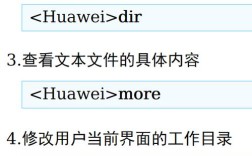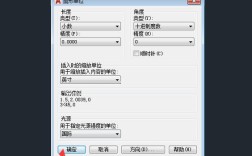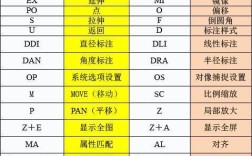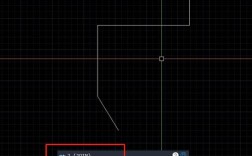CAD命令提示窗口是AutoCAD软件中一个至关重要的交互界面,它不仅是用户与软件沟通的核心渠道,更是高效绘图过程中不可或缺的辅助工具,对于CAD用户而言,无论是初学者还是资深设计师,深入理解和熟练运用命令提示窗口都能显著提升绘图效率、减少错误操作,并充分发挥软件的强大功能,本文将详细探讨CAD命令提示窗口的作用、功能、使用技巧及常见问题,帮助用户更好地掌握这一关键工具。
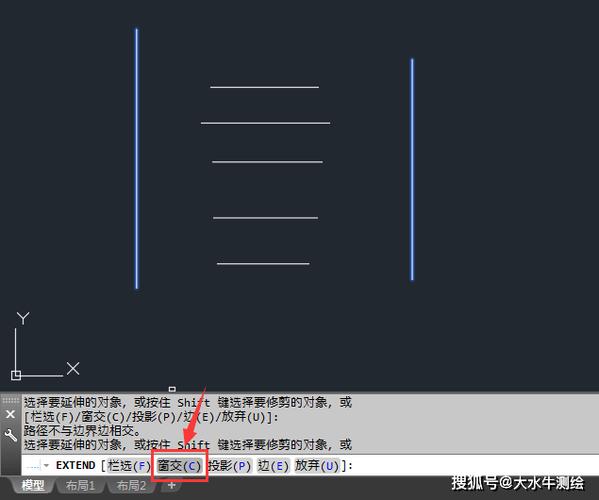
CAD命令提示窗口通常位于绘图区域的下方,默认状态下会显示为固定窗口,用户也可以根据需要将其设置为浮动窗口或自动隐藏窗口,该窗口主要由命令历史记录区和命令输入区两部分组成,命令历史记录区用于显示用户执行过的命令及系统反馈的信息,包括命令提示、错误警告、数据输入请求等;命令输入区则是用户直接输入命令、参数或选项的区域,光标会在此处闪烁,等待用户输入,窗口的右侧通常带有滚动条,方便用户查看历史记录中的早期信息,同时窗口的边缘可拖动调整大小,以适应不同用户的操作习惯。
命令提示窗口的核心功能在于实现用户与软件之间的实时交互,当用户通过菜单栏、工具栏或键盘输入命令时,命令提示窗口会立即显示该命令的提示信息,引导用户完成后续操作,当用户输入“LINE”命令绘制直线时,提示窗口会依次显示“指定第一个点:”“指定下一点或[放弃(U)]:”等提示,用户只需根据提示输入相应坐标或选项即可,这种交互方式不仅降低了用户的学习难度,还确保了操作的准确性,尤其对于复杂命令而言,提示窗口的引导作用尤为重要,命令提示窗口还会实时显示系统状态,如当前图层、线型、栅格捕捉状态等,帮助用户随时掌握绘图环境信息。
在命令输入区,用户可以通过多种方式输入命令,最直接的方式是使用键盘输入完整的命令名称,例如输入“CIRCLE”绘制圆形;也可以使用命令别名(快捷键),如输入“C”即可启动圆形命令,这种方式能大幅提高输入效率,对于常用的命令,建议用户熟记其别名,以减少键盘操作时间,除了输入命令,用户还可以在提示窗口中输入参数或选项,在使用“OFFSET”命令时,提示会要求用户输入偏移距离,此时直接输入数值并按回车键即可;若需选择其他选项,如“通过(T)”,则输入选项标识符“T”并按回车键,命令提示窗口对输入格式的要求较为灵活,支持多种数值输入方式,如绝对坐标(100,100)、相对坐标(@100,100)、极坐标(@100<45)等,用户可根据绘图需求选择最合适的坐标类型。
命令提示窗口还具备强大的命令历史记录功能,用户可以通过滚动条查看之前执行过的命令及系统反馈信息,这对于回顾操作步骤、排查错误或重复执行某个命令非常有帮助,当用户误删对象后,可以通过查看历史记录中的“ERASE”命令操作,确认误删的对象并使用“OOPS”命令恢复,命令提示窗口支持命令的重复执行,在命令输入区中,按向上方向键可以依次调出历史命令,找到目标命令后按回车键即可重新执行,这一功能在重复绘制相同图形或执行相同操作时尤为实用,对于需要多次执行的命令,还可以结合“MULTIPLE”命令实现自动重复,例如输入“MULTIPLE CIRCLE”后,系统会连续提示用户绘制圆形,直至用户按Esc键退出。
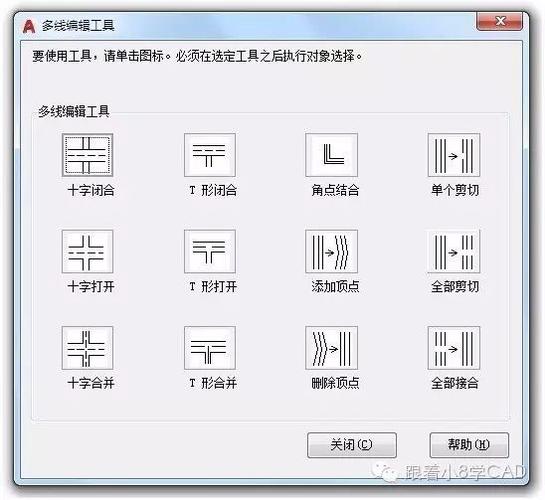
为了适应不同的绘图需求,命令提示窗口的显示和设置也可以进行调整,通过在命令行中输入“OPTIONS”命令并打开“显示”选项卡,用户可以自定义命令窗口的字体、颜色、窗口大小等属性,可以将字体设置为更大字号以提高可读性,或修改背景色和文字颜色以减少视觉疲劳,命令窗口的透明度也可以调整,在绘制复杂图形时,适当降低窗口透明度可以避免遮挡绘图区域,同时保持对提示信息的可见性,对于习惯使用键盘的用户,还可以通过“F2”键快速切换命令提示窗口的显示与隐藏,或打开一个独立的文本窗口查看完整的命令历史记录,该文本窗口支持文本复制和查找功能,便于分析和导出操作记录。
在实际绘图过程中,命令提示窗口的灵活运用能显著提升工作效率,在绘制精确尺寸的图形时,用户可以直接在命令输入区输入数值,而无需通过鼠标点击测量,这既保证了精度,又节省了时间,在使用“对象捕捉”和“极轴追踪”等功能时,命令提示窗口会实时显示捕捉点的坐标和追踪角度,帮助用户精确定位对象,许多高级命令(如“DIMENSION”标注命令、“ARRAY”阵列命令等)都需要通过命令提示窗口输入参数,熟练掌握这些命令的提示逻辑是高效绘图的关键,对于编程用户而言,命令提示窗口还是执行AutoLISP脚本和输入脚本命令的入口,通过输入脚本名称或代码,可以批量执行复杂操作,实现绘图自动化。
尽管命令提示窗口功能强大,但初学者在使用时可能会遇到一些常见问题,有时命令输入后无响应或提示信息不明确,这可能是由于输入错误或命令选项未正确选择导致的,用户可以按Esc键取消当前命令,然后重新输入或检查命令格式,另一个常见问题是命令窗口被意外关闭,用户只需通过菜单栏的“工具”→“命令行”选项重新打开即可,或使用快捷键“Ctrl+9”快速切换命令窗口的显示状态,若发现命令提示窗口显示的内容混乱或闪烁异常,可能是由于系统设置或软件冲突引起的,用户可以通过重置AutoCAD配置或修复安装来解决。
相关问答FAQs:
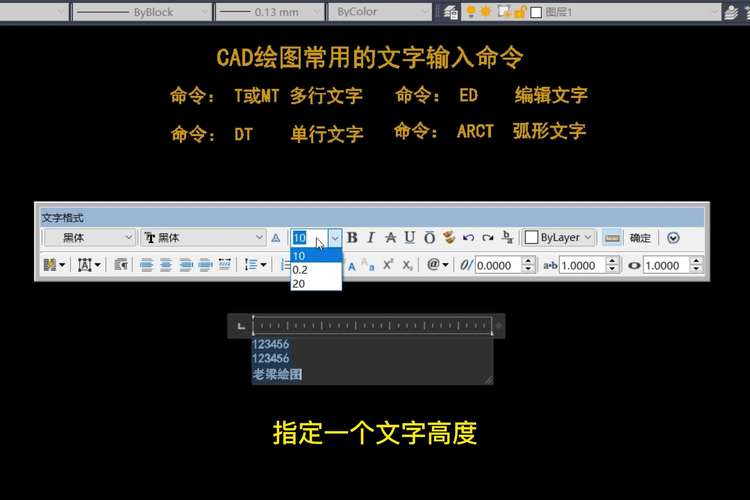
-
问题:如何调整CAD命令提示窗口的字体大小?
解答:在命令提示窗口中右键单击,选择“选项”或在命令行输入“OPTIONS”命令,打开“选项”对话框后切换到“显示”选项卡,在“窗口元素”区域点击“字体”按钮,然后在“命令行窗口字体”对话框中选择合适的字体、字号和样式,最后点击“应用”或“确定”即可。 -
问题:为什么在命令提示窗口输入命令后没有反应?
解答:这种情况通常由以下原因导致:一是输入的命令名称或别名错误,需检查拼写是否正确;二是当前命令正在执行中,需按Esc键取消后重新输入;三是命令窗口被其他窗口遮挡,可通过拖动命令窗口标题栏将其置于最上层;四是软件出现临时故障,可尝试重启AutoCAD或恢复默认设置。